程式櫥窗 Dockainer

Dockainer
![]() 前幾天我們提到了在單一視窗中進行文字編輯的 WriteInOne,開發此軟體的同個公司還有另一個十分不錯又漂亮的 Dock 工具 Dockainer,之前 dion 在 Mobile01 曾熱情地分享給 Mac 族的朋友,現在我們來更為完整地看看這個有趣又實用的 Dock 幫手。
前幾天我們提到了在單一視窗中進行文字編輯的 WriteInOne,開發此軟體的同個公司還有另一個十分不錯又漂亮的 Dock 工具 Dockainer,之前 dion 在 Mobile01 曾熱情地分享給 Mac 族的朋友,現在我們來更為完整地看看這個有趣又實用的 Dock 幫手。
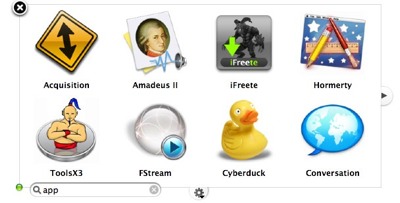
Dockainer 其實是個相當直覺的應用程式,並沒有太多的文字畫面或設定選項,彷彿您連按兩下此程式後,便可懂得如何使用了。
執行此程式後,您便會在螢幕畫面右下角 (預設值) 瞧見提示訊息與小箭頭符號。
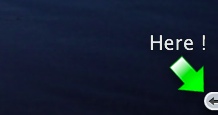
按下提示箭頭後,您便可看到 Dockainer 秀出此誘人的應用程式櫥窗,您可以隨意地拖放應用程式、檔案夾、文件到 Dockainer 的櫥窗中,作為存取這些項目的捷徑。
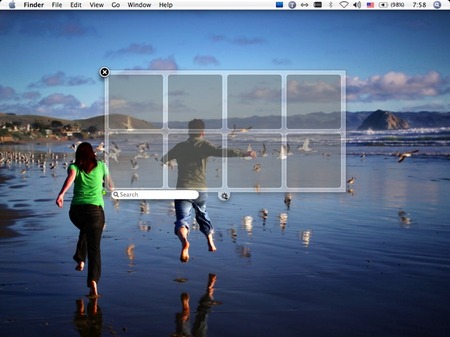
按一下 Dockainer 櫥窗中下方的齒輪圖示,便會顯示此程式僅有的選項,是否允許搜尋、提示箭頭的位置、是否要登入時自動啟動...
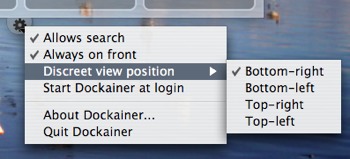
現在,您便可盡情地拖放各個常用的程式或文件到此展示櫥窗中,請別客氣,儘管拖放,您或許會問 "難道僅能放置八個項目到此櫥窗中嗎?"
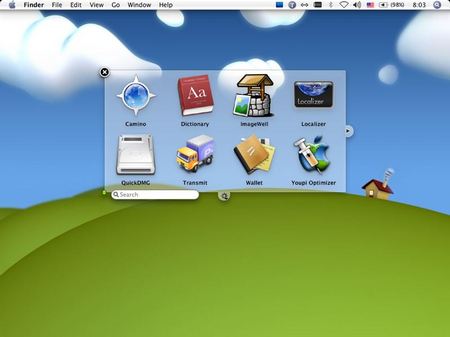
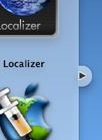 其實 Dockainer 可允許您加入無數個應用程式、檔案夾或文件,當您拖放的數目超過八個時,您可以在此櫥窗的右側發現另一個小型箭頭 (三角形),按一下該箭頭,Dockainer 便會展示第二個陳列櫥窗供您挑選...
其實 Dockainer 可允許您加入無數個應用程式、檔案夾或文件,當您拖放的數目超過八個時,您可以在此櫥窗的右側發現另一個小型箭頭 (三角形),按一下該箭頭,Dockainer 便會展示第二個陳列櫥窗供您挑選...
如果您加入 Dockainer 的程式或文件真的多到數不清,您當然可以一頁一頁地從陳列櫥窗中尋找要使用的項目,但別忘了 Dockainer 也提供了搜尋功能,例如,輸入 trans 便會找出 Jack 最喜愛駕駛的卡車... :-)
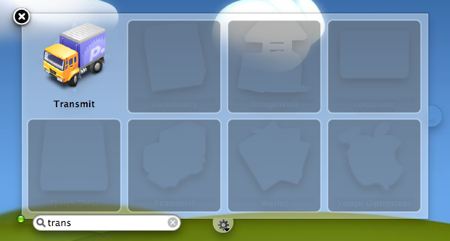
 此外您可能還會發現,Dockainer 櫥窗的左下角有個晶瑩剔透的小按鈕,您可以試著點按這個小按鈕,呈現紅色時即會將 Dockainer 櫥窗固定在畫面上,若再按一下該按鈕便會呈現綠色,當您點選桌面其他位置時,櫥窗便會自動隱藏,不打擾您的工作。
此外您可能還會發現,Dockainer 櫥窗的左下角有個晶瑩剔透的小按鈕,您可以試著點按這個小按鈕,呈現紅色時即會將 Dockainer 櫥窗固定在畫面上,若再按一下該按鈕便會呈現綠色,當您點選桌面其他位置時,櫥窗便會自動隱藏,不打擾您的工作。
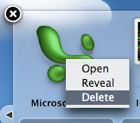 對了,好像還沒提到如何刪除櫥窗內的項目?但我想您應該已經猜到了,請直接在櫥窗內的圖像上按一下滑鼠右鍵或按 ctrl-click,便可開啟、顯示或刪除該項目。
對了,好像還沒提到如何刪除櫥窗內的項目?但我想您應該已經猜到了,請直接在櫥窗內的圖像上按一下滑鼠右鍵或按 ctrl-click,便可開啟、顯示或刪除該項目。
Dockainer 是個蠻有趣的 Dock 工具,更棒的是,它是免費的,相信您永遠無法拒絕免費的軟體吧 ;-) 目前該程式的版本為 1.0,據我們的了解,新的版本正在積極開發中,不知會有什麼令人更喜愛的功能納入...值得期待。
我們之前曾經提過的 Todos,也是與 Dock 相關的工具,有興趣的朋友可以參考以往的文章。
link 1: Dockainer (official page)
link 2: Todos (applewoods, Jul. 26, 2006)



Comments
但是其实还是QuickSilver用起来最方便。
Posted by: Shoegazer on October 14, 2006 1:49 AM
Posted by: BJ on October 14, 2006 1:57 AM